Sådan registrerer du dig og begynder at handle med en demokonto i XM

Sådan registreres demokonto i XM
Denne lektion er dedikeret til at forklare, hvordan man opretter en demokonto i Forex-mægleren XM.
Vi vil forklare trin for trin og på en enkel måde, hvordan man aktiverer en XM-demokonto
Demokontoen fungerer som en virtuel pengehandelssimulator leveret af den samme platform.
Det er vigtigt at vide, at denne Forex-mægler giver adgang til markederne fra enhver tilgængelig enhed eller operativsystem.
- Windows PC
- Webtrader
- Mac
- Iphone, Ipad
- Android
Demokontoen kræver ikke nogen form for indbetaling for at få adgang til platformen og de aktiver, den har.
Sådan registrerer du en konto
Du skal først tilgå XM-mæglerportalen, hvor du kan finde knappen for at oprette en demokonto.

Som du kan se i den centrale del af siden er der den røde knap til at oprette en gratis demokonto.
Umiddelbart ved siden af i grønt kan du se knappen for at oprette en rigtig konto.
Til denne vejledning fortsætter vi med at oprette en demokonto med Metatrader4-platformen, denne mæglers vigtigste handelsterminal.
Ved at klikke på den røde knap bliver du omdirigeret til registreringen af demokonto . Der skal du udfylde formularen med de nødvendige oplysninger som nedenfor.

Derudover anmodes der om oplysninger om handelskontoen som kontotype og maksimal gearing for at oprette en konto, der passer til den erhvervsdrivendes behov. Sådanne data er:

-Trading Patforms Type : Handelsplatformene Metatrader 4 og Metatrader 5 vil være tilgængelige her.

- Kontotype: Her kan vi angive, om vi ønsker at åbne en standardkonto eller en XM Ultra Low-konto.

- Kontobasisvaluta: Det er basisvalutaen, der vil blive brugt i transaktioner på handelskontoen.

-Gearing: Den tilgængelige gearing i XM varierer fra 1: 1 til 1: 888.

- Investeringsbeløb: Dette er mængden af virtuelle penge, der er tilgængelige for at øve på demokontoen.

- Kontoadgangskode:
Kontoadgangskoden skal udfyldes med bogstaver i det engelske alfabet og skal indeholde tre tegntyper: små bogstaver, store bogstaver og tal. Du har også mulighed for at bruge et af disse specialtegn: # [ ] ( ) @ $ * ! ? | , . ^ / \ + _ -
- 8-15 tegn
- Mindst ét stort bogstav (ABC...)
- Mindst ét lille bogstav (abc...)
- Mindst ét tal (123...)
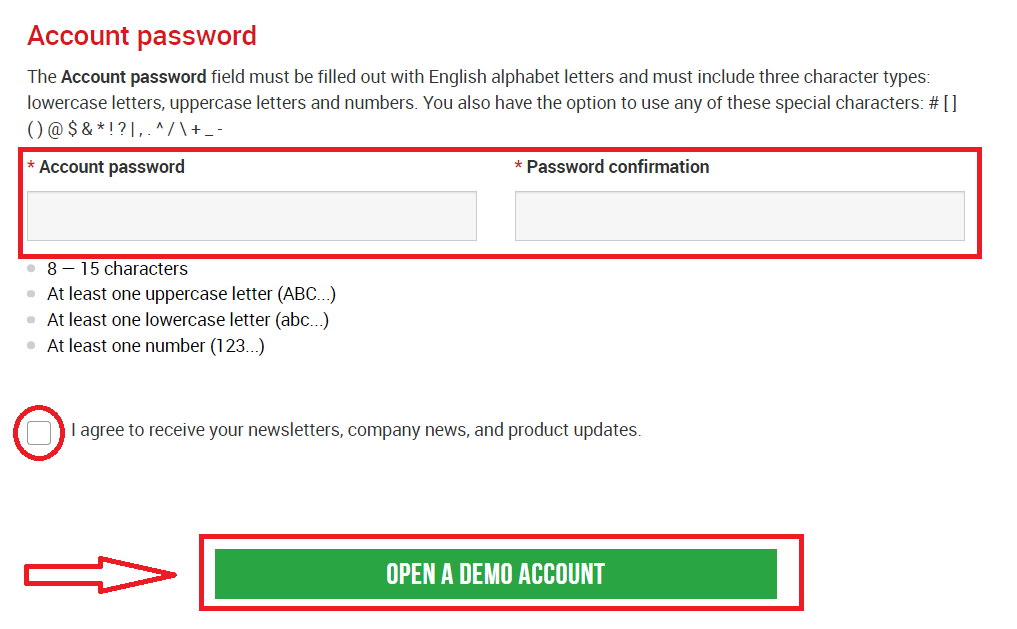
Når du har udfyldt de anmodede data, skal du markere afkrydsningsfeltet og trykke på den grønne knap for at åbne en gratis demokonto med øvelsesmidler.
Du vil straks gå til siden, hvor du får besked om afsendelsen af en bekræftelsesmail.

I din postkasse vil du modtage en e-mail som den, du kan se på følgende billede. Her skal du aktivere kontoen ved at trykke, hvor der står " Bekræft e-mailadresse ". Hermed er demokontoen endelig aktiveret.

Efter bekræftelse af e-mail og konto åbnes en ny browserfane med velkomstinformation. Identifikationen eller brugernummeret, som du kan bruge på MT4- eller Webtrader-platformen, er også angivet.

Til sidst skal traderen trykke på den grønne knap, hvor du kan downloade eller køre Metatrader 4 eller MT4 Webtrader platformen.
Det skal huskes, at for versionen af Metatrader MT5 eller Webtrader MT5 er kontoåbnings- og verifikationsprocessen nøjagtig den samme.
Hvem skal vælge MT4?
MT4 er forløberen for MT5 handelsplatformen. Hos XM muliggør MT4-platformen handel på valutaer, CFD'er på aktieindekser samt CFD'er på guld og olie, men den tilbyder ikke handel på aktie-CFD'er. Vores kunder, der ikke ønsker at åbne en MT5-handelskonto, kan til enhver tid fortsætte med at bruge deres MT4-konti og åbne en ekstra MT5-konto.
Adgang til MT4-platformen er tilgængelig for Micro, Standard eller XM Ultra Low som i tabellen ovenfor.
Hvem skal vælge MT5?
Kunder, der vælger MT5-platformen, har adgang til en bred vifte af instrumenter lige fra valutaer, aktieindeks-CFD'er, guld- og olie-CFD'er samt aktie-CFD'er.
Dine loginoplysninger til MT5 vil også give dig adgang til XM WebTrader ud over desktop (kan downloades) MT5 og de medfølgende apps.
Adgang til MT5-platformen er tilgængelig for Micro, Standard eller XM Ultra Low som vist i tabellen ovenfor.
Ofte stillede spørgsmål
Hvad er hovedforskellen mellem MT4-handelskonti og MT5-handelskonti?
Den største forskel er, at MT4 ikke tilbyder handel på aktie-CFD'er.
Hvilke handelskontotyper tilbyder du?
- MICRO : 1 mikrolot er 1.000 enheder af basisvalutaen
- STANDARD : 1 standardlot er 100.000 enheder af basisvalutaen
- Ultra Low Micro: 1 mikrolot er 1.000 enheder af basisvalutaen
- Ultra Low Standard: 1 standardlot er 100.000 enheder af basisvalutaen
- Swap Free Micro: 1 mikrolot er 1.000 enheder af basisvalutaen
- Swap Free Standard: 1 standardlot er 100.000 enheder af basisvalutaen
Hvad er XM Swap Free-handelskonti?
Med XM Swap Free-konti kan kunder handle uden swaps eller rollover-gebyrer for at holde positioner åbne natten over. XM Swap Free Micro og XM Swap Free Standard-konti giver swap-fri handel, med spænd så lave som 1 pip, i forex, guld, sølv samt i fremtidige CFD'er på råvarer, ædelmetaller, energier og indekser.
Hvor længe kan jeg bruge en demokonto?
Hos XM har demokonti ikke en udløbsdato, så du kan bruge dem så længe du vil. Demokonti, der har været inaktive i mere end 90 dage fra sidste login, vil blive lukket. Du kan dog til enhver tid åbne en ny demokonto. Bemærk venligst, at maksimalt 5 aktive demo-konti er tilladt.
Sådan handler du Forex på XM
Sådan afgiver du en ny ordre i XM MT4
Højreklik på diagrammet, og klik derefter på "Handel" → vælg "Ny ordre".
Eller
Dobbeltklik på den valuta , du vil placere en ordre på MT4. Ordrevinduet vises
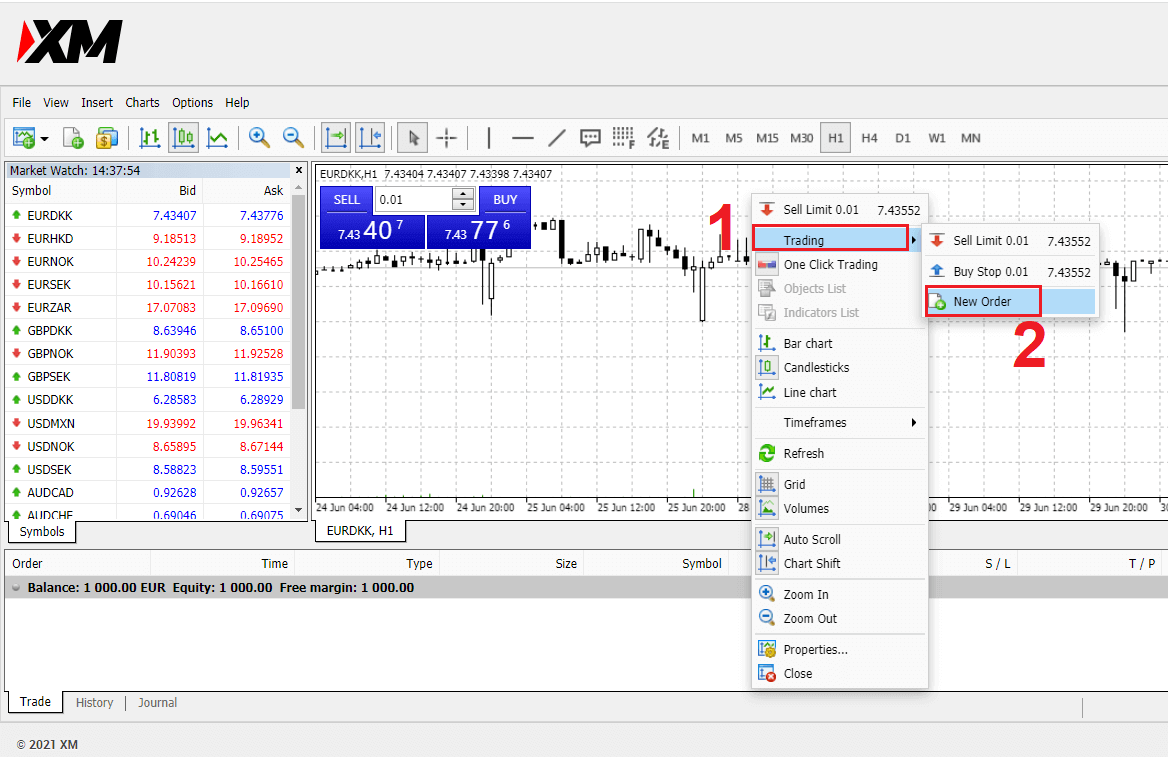
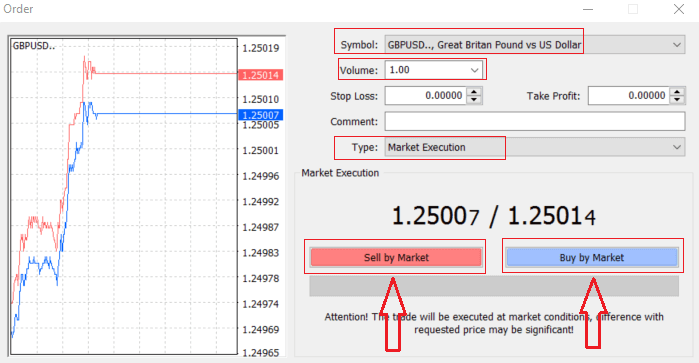
. Symbol: tjek at det valutasymbol, du ønsker at handle, vises i symbolboksen
Volumen: du skal bestemme størrelsen på din kontrakt, du kan klikke på pilen og vælge volumen fra de anførte muligheder i drop- ned boksen eller venstreklik i volumen boksen og indtast den ønskede værdi
- Mikrokonto: 1 parti = 1.000 enheder
- Standardkonto: 1 parti = 100.000 enheder
-
XM Ultra-konto:
- Standard Ultra: 1 lot = 100.000 enheder
- Micro Ultra: 1 lot = 1.000 enheder
- Aktiekonto: 1 andel
- Mikrokonto : 0,1 partier (MT4), 0,1 partier (MT5)
- Standardkonto: 0,01 Partier
-
XM Ultra-konto:
- Standard Ultra: 0,01 Partier
- Micro Ultra: 0,1 partier
- Aktiekonto: 1 Parti
Kommentar: dette afsnit er ikke obligatorisk, men du kan bruge det til at identificere dine handler ved at tilføje kommentarer
Type : som er indstillet til markedsudførelse som standard,
- Markedsudførelse er modellen til at udføre ordrer til den aktuelle markedspris
- Afventende ordre bruges til at opsætte en fremtidig pris, som du har til hensigt at åbne din handel med.
Til sidst skal du beslutte, hvilken ordretype du vil åbne, du kan vælge mellem en salgs- og en købsordre
. Salg efter marked åbnes til budpris og lukkes til udbudspris, i denne ordretype kan din handel give gevinst, hvis prisen falder
Køb af Market åbnes til udbudspris og lukkes til budpris, i denne ordretype kan din handel give profir. Det stiger prisen
Når du klikker på enten Køb eller Sælg, vil din ordre blive behandlet med det samme, du kan tjekke din ordre i Handelsterminal
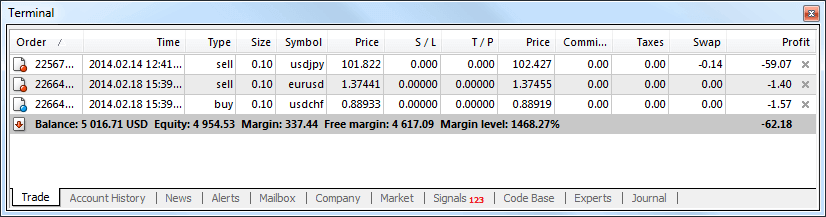
Sådan afgiver du en afventende ordre
Hvor mange afventende ordrer i XM MT4
I modsætning til øjeblikkelige eksekveringsordrer, hvor en handel placeres til den aktuelle markedspris, giver ventende ordrer dig mulighed for at indstille ordrer, der åbnes, når prisen når et relevant niveau, valgt af dig. Der er fire typer af afventende ordrer tilgængelige , men vi kan gruppere dem til kun to hovedtyper:
- Ordrer, der forventer at bryde et vist markedsniveau
- Ordrer, der forventer at vende tilbage fra et vist markedsniveau
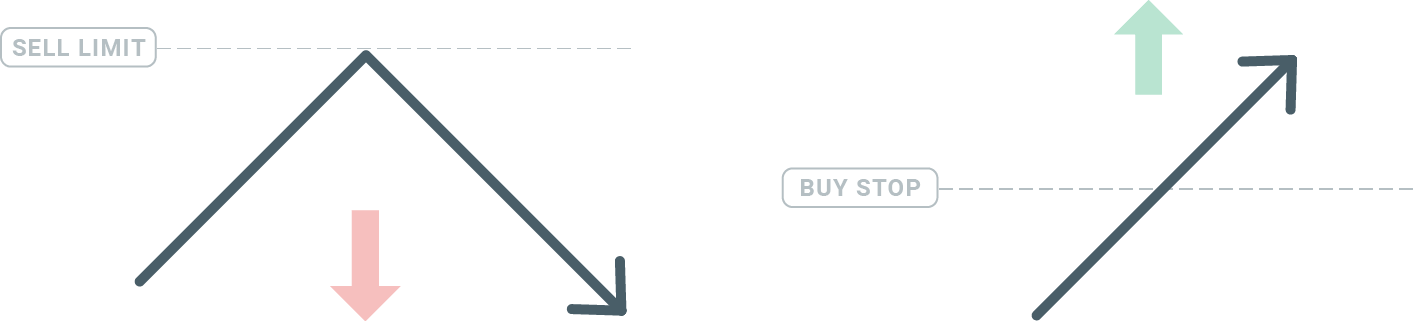
Køb Stop
Købsstopordren giver dig mulighed for at indstille en købsordre over den aktuelle markedspris. Det betyder, at hvis den aktuelle markedspris er $20, og dit købsstop er $22, vil en købs- eller lang position blive åbnet, når markedet når denne pris.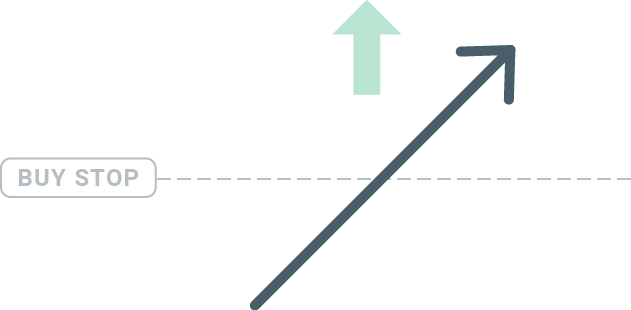
Sælg Stop
Salgsstopordren giver dig mulighed for at indstille en salgsordre under den aktuelle markedspris. Så hvis den aktuelle markedspris er $20, og din salgsstoppris er $18, åbnes en salgs- eller 'short'-position, når markedet når denne pris.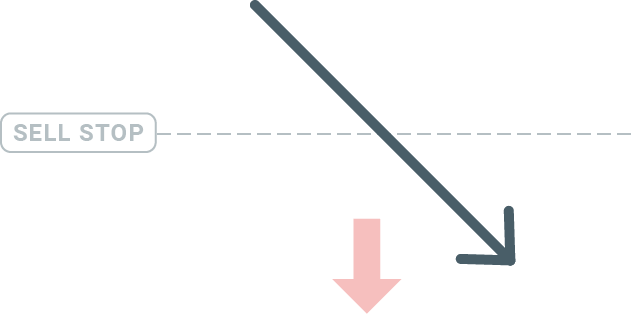
Købsgrænse
Det modsatte af et købsstop giver købsgrænseordren dig mulighed for at indstille en købsordre under den aktuelle markedspris. Dette betyder, at hvis den aktuelle markedspris er $20, og din købsgrænsepris er $18, så vil en købsposition blive åbnet, når markedet når prisniveauet på $18.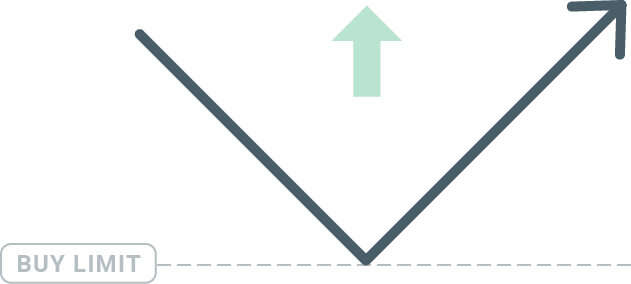
Salgsgrænse
Endelig giver salgsgrænseordren dig mulighed for at indstille en salgsordre over den aktuelle markedspris. Så hvis den aktuelle markedspris er $20, og den fastsatte salgsgrænsepris er $22, så vil en salgsposition blive åbnet på dette marked, når markedet når prisniveauet på $22.
Åbning af afventende ordrer
Du kan åbne en ny afventende ordre ved blot at dobbeltklikke på navnet på markedet på Market Watch-modulet. Når du har gjort det, åbnes det nye ordrevindue, og du vil være i stand til at ændre ordretypen til Afventende ordre.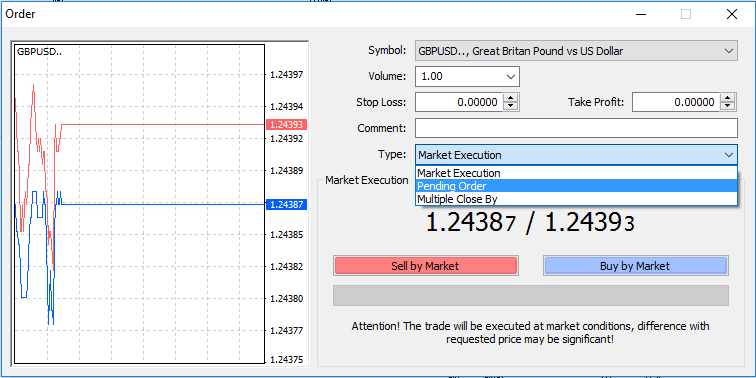
Vælg derefter det markedsniveau, hvor den afventende ordre vil blive aktiveret. Du bør også vælge størrelsen på positionen baseret på lydstyrken.
Hvis det er nødvendigt, kan du indstille en udløbsdato ('Udløb'). Når alle disse parametre er indstillet, skal du vælge en ønsket ordretype afhængigt af, om du vil gå lang eller kort og stoppe eller begrænse og vælge 'Placer'-knappen.
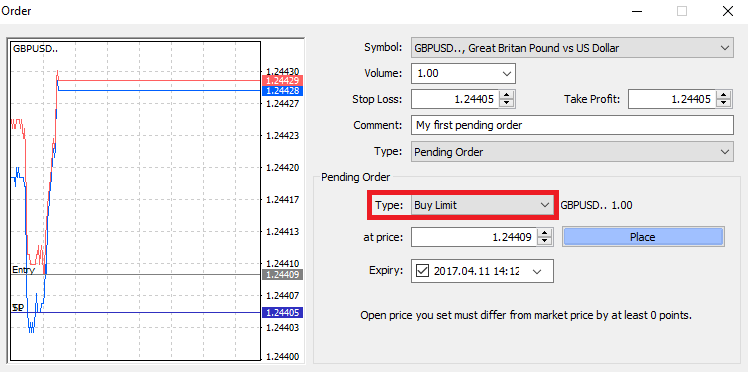
Som du kan se, er afventende ordrer meget kraftfulde funktioner i MT4. De er mest nyttige, når du ikke konstant kan se markedet for dit indgangspunkt, eller hvis prisen på et instrument ændrer sig hurtigt, og du ikke vil gå glip af muligheden.
Sådan lukker du ordrer i XM MT4
For at lukke en åben position skal du klikke på 'x' på fanen Handel i terminalvinduet.
Eller højreklik på linjerækkefølgen på diagrammet og vælg 'luk'.
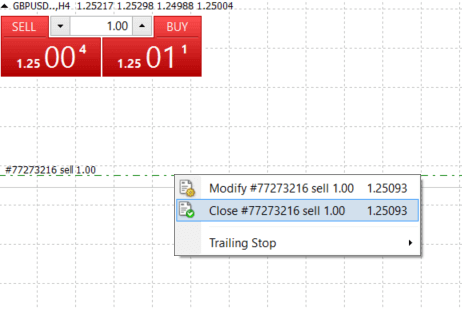
Hvis du kun vil lukke en del af positionen, skal du højreklikke på den åbne ordre og vælge 'Rediger'. Vælg derefter øjeblikkelig udførelse i feltet Type og vælg, hvilken del af positionen du vil lukke.
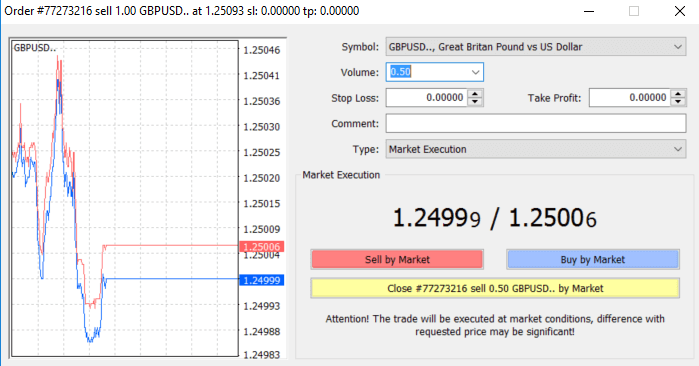
Som du kan se, er åbning og lukning af dine handler på MT4 meget intuitivt, og det tager bogstaveligt talt kun et klik.
Brug af Stop Loss, Take Profit og Trailing Stop i XM MT4
En af nøglerne til at opnå succes på de finansielle markeder på lang sigt er forsigtig risikostyring. Det er derfor, stop tab og take profit bør være en integreret del af din handel.
Så lad os se, hvordan du bruger dem på vores MT4-platform for at sikre, at du ved, hvordan du begrænser din risiko og maksimerer dit handelspotentiale.
Indstilling af Stop Loss og Take Profit
Den første og nemmeste måde at tilføje Stop Loss eller Take Profit til din handel er ved at gøre det med det samme, når du afgiver nye ordrer.
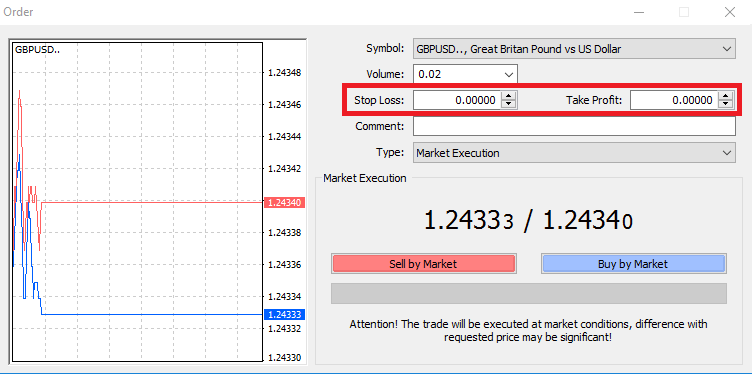
For at gøre dette skal du blot indtaste dit særlige prisniveau i felterne Stop Loss eller Take Profit. Husk, at Stop Loss vil blive eksekveret automatisk, når markedet bevæger sig mod din position (deraf navnet: stop loss), og Take Profit-niveauer vil blive eksekveret automatisk, når prisen når dit specificerede profitmål. Dette betyder, at du er i stand til at indstille dit Stop Loss-niveau under den aktuelle markedspris og Take Profit-niveau over den aktuelle markedspris.
Det er vigtigt at huske, at et Stop Loss (SL) eller en Take Profit (TP) altid er forbundet med en åben position eller en afventende ordre. Du kan justere både, når din handel er blevet åbnet, og du overvåger markedet. Det er en beskyttende ordre til din markedsposition, men de er selvfølgelig ikke nødvendige for at åbne en ny position. Du kan altid tilføje dem senere, men vi anbefaler stærkt altid at beskytte dine positioner*.
Tilføjelse af Stop Loss og Take Profit Levels
Den nemmeste måde at tilføje SL/TP-niveauer til din allerede åbnede position er ved at bruge en handelslinje på diagrammet. For at gøre det skal du blot trække og slippe handelslinjen op eller ned til et bestemt niveau.
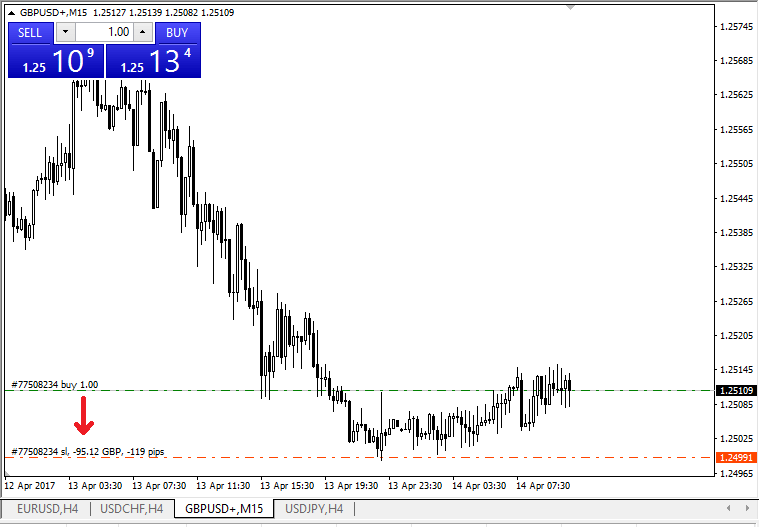
Når du har indtastet SL/TP-niveauer, vises SL/TP-linjerne på kortet. På denne måde kan du også ændre SL/TP-niveauer nemt og hurtigt.
Du kan også gøre dette fra det nederste 'Terminal'-modul. For at tilføje eller ændre SL/TP-niveauer skal du blot højreklikke på din åbne position eller afventende ordre og vælge 'Rediger eller slet ordre'.
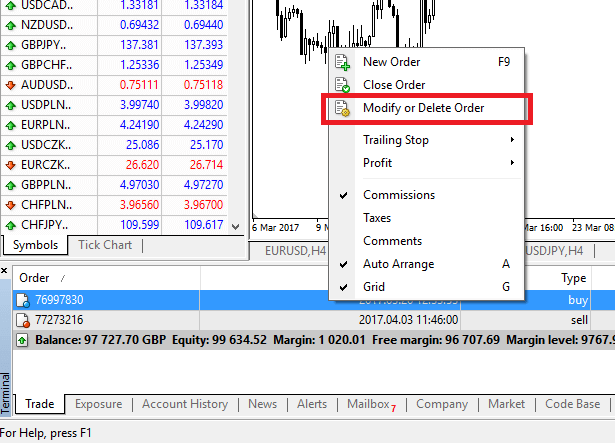
Ordreændringsvinduet vises, og nu kan du indtaste/ændre SL/TP efter det nøjagtige markedsniveau eller ved at definere pointintervallet fra den aktuelle markedspris.
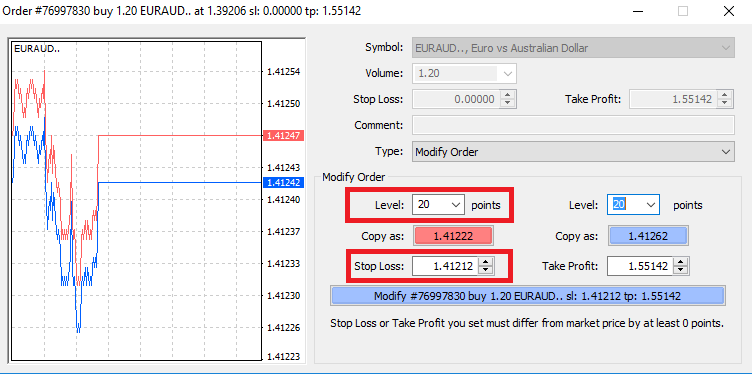
Efterfølgende stop
Stop Loss er beregnet til at reducere tab, når markedet bevæger sig mod din position, men de kan også hjælpe dig med at låse dit overskud.
Selvom det kan lyde en smule kontraintuitivt i starten, er det faktisk meget nemt at forstå og mestre.
Lad os sige, at du har åbnet en lang position, og markedet bevæger sig i den rigtige retning, hvilket gør din handel rentabel i øjeblikket. Dit oprindelige Stop Loss, som blev placeret på et niveau under din åbne kurs, kan nu flyttes til din åbne kurs (så du kan break-even) eller over den åbne kurs (så du er garanteret en fortjeneste).
For at gøre denne proces automatisk, kan du bruge et Trailing Stop.Dette kan være et virkelig nyttigt værktøj til din risikostyring, især når prisændringer er hurtige, eller når du ikke er i stand til konstant at overvåge markedet.
Så snart positionen bliver rentabel, vil dit Trailing Stop automatisk følge prisen og bibeholde den tidligere fastsatte afstand.
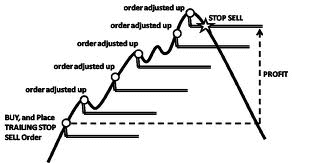
Når du følger eksemplet ovenfor, skal du dog huske på, at din handel skal have en fortjeneste, der er stor nok til, at Trailing Stop kan bevæge sig over din åbne pris, før din fortjeneste kan garanteres.
Efterfølgende stop (TS) er knyttet til dine åbnede positioner, men det er vigtigt at huske, at hvis du har et efterfølgende stop på MT4, skal du have platformen åben for at den kan udføres med succes.
For at indstille et Trailing Stop skal du højreklikke på den åbne position i 'Terminal' vinduet og angive din ønskede pip-værdi for afstanden mellem TP-niveauet og den aktuelle pris i Trailing Stop-menuen.
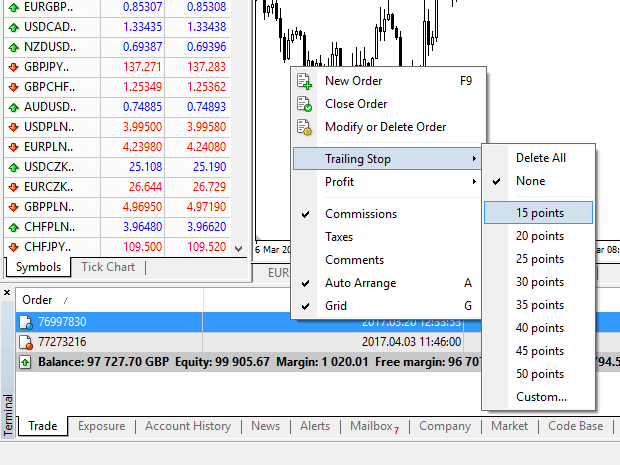
Dit Trailing Stop er nu aktivt. Det betyder, at hvis priserne ændres til den profitable markedsside, vil TS sikre, at stop loss-niveauet automatisk følger prisen.
Dit Trailing Stop kan nemt deaktiveres ved at indstille 'Ingen' i Trailing Stop-menuen. Hvis du hurtigt vil deaktivere den i alle åbne positioner, skal du blot vælge 'Slet alle'.
Som du kan se, giver MT4 dig masser af måder at beskytte dine positioner på på få øjeblikke.
*Selv om Stop Loss-ordrer er en af de bedste måder at sikre, at din risiko styres og potentielle tab holdes på acceptable niveauer, giver de ikke 100 % sikkerhed.
Stop tab er gratis at bruge, og de beskytter din konto mod ugunstige markedsbevægelser, men vær opmærksom på, at de ikke kan garantere din position hver gang. Hvis markedet pludselig bliver ustabilt og går ud over dit stopniveau (springer fra den ene pris til den næste uden at handle på niveauerne derimellem), er det muligt, at din position kan blive lukket på et dårligere niveau end anmodet om. Dette er kendt som prisglidning.
Garanteret stoptab, som ikke har nogen risiko for glidning og sikrer, at positionen lukkes ude på det Stop Loss-niveau, du anmodede om, selvom et marked bevæger sig imod dig, er gratis tilgængelige med en basiskonto.


